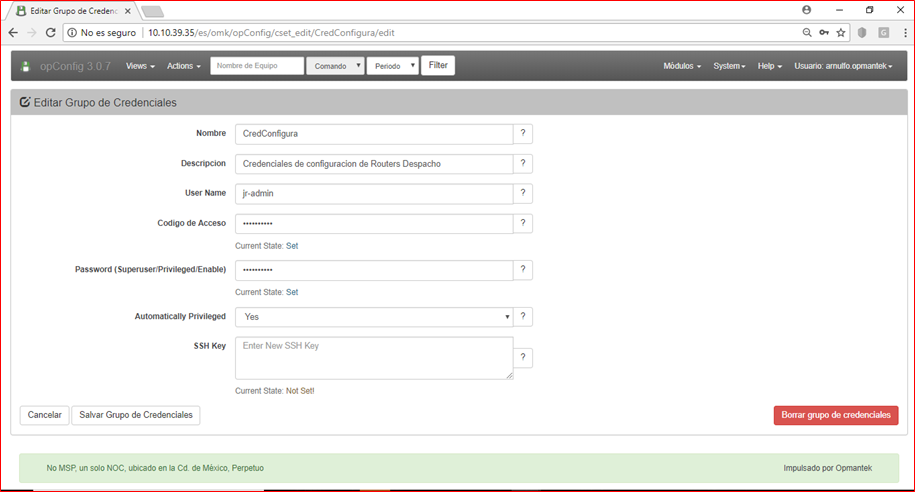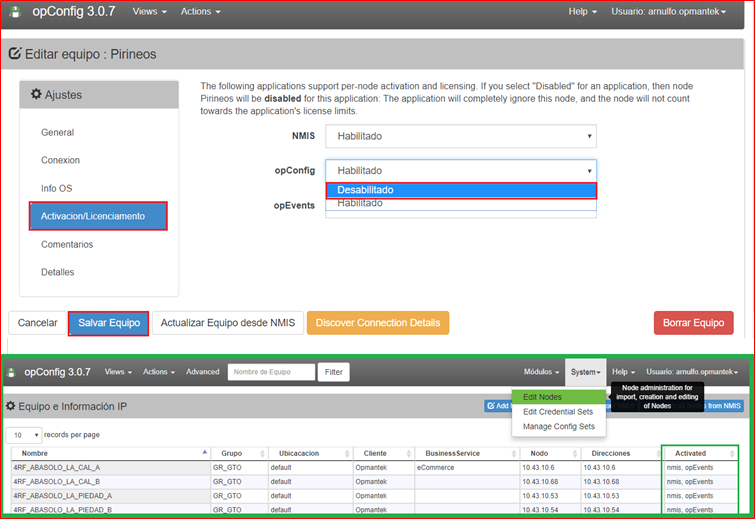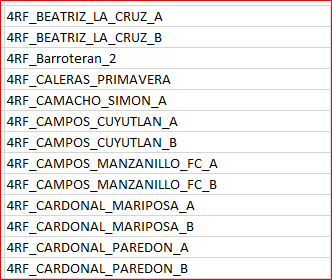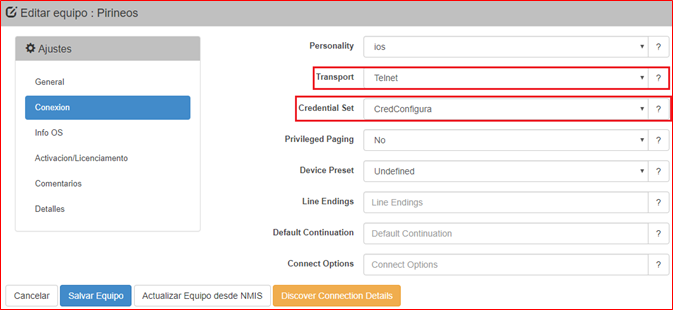Introducción
Este documento es específicamente del módulo opConfig de OPMANTEK, en él se va a encontrar la incorporación de comandos de los dispositivos a monitorear, en la red de despacho de Ferromex se encuentran dispositivos Cisco los cuales se desea ver las configuraciones.
Contenido
Como primer paso necesitamos cargar los equipos en el modulo de opConfig y para esto necesitamos acceder a http://10.10.39.35/es/omk/opConfig/node_edit de lo contrario clic en System que se encuentra en el menú superior y clic en Edit Nodes, mostrara una ventana en la que se puede visualizar un botón que dice Import new Nodes from NMIS en el que daremos clic para importar los nodos de NMIS al módulo de opConfig.
Configuración de Credenciales en System> Manage Config Sets, mostrará la pantalla donde se agregará nombre, descripción, usuario, password y clic en salvar.
Al realizar esta acción agregamos todos los nodos dados de alta en NMIS ya sea que estén activos o inactivos, una parte muy importante es que si el modulo no cuenta con las licencias suficientes el modulo se comportara de manera incorrecta presentando errores los cuales son ocasionados por el exceso de nodos sin licencias para esto tenemos que desactivar los equipos que nos son necesarios en el módulo de opConfig.
Este es el proceso para desactivar los nodos en opConfig.
Desactivación de Nodos con nomenclatura “4RF_” este proceso se tuvo que realizar ya que se excedía de nodos por lo que el módulo no tenía buen comportamiento a causa de falta de licencias.
Proceso:
1.- Editar Equipo
2.- Activación/Licenciamiento
3.- Elegir Deshabilitado
4.- Salvar Equipo
Para Comprobar podemos dirigirnos en System>Edit Nodes y en el apartado de Activated ya no debemos ver el módulo opConfig.
Una alternativa para realizar la desactivación masiva es mediante comandos, el proceso es el siguiente.
1.-Determinar que equipos requieren la desactivación para esto necesitamos obtener una lista con los nombres de los nodos a desactivar.
2.-Acceder a la terminal y ingresar los siguientes comandos.
En la primera parte se agrega la variable nodes que contiene los nombres de los equipos que se desean desactivar, posteriormente se agrega el script de un blucle para que de esta manera se desactiven los equipos en opConfig.
|
|---|
El resultado esperado es ver en el entorno gráfico que dichos equipos se encuentran desactivados.
A continuación, requerimos la ejecución de código para asignar medio de transporte y credenciales.
|
Comprobación de la asignación de Transporte y Credenciales (Nodo seleccionado aleatoriamente).